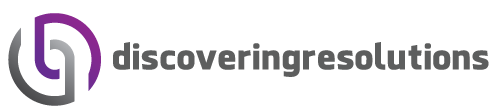Chụp ảnh màn hình đem lại lại sự tiện lợi cho người sử dụng, không chỉ tên thiết bị điện thoại di động mà trên Apple Watch cũng vậy. Dưới đây là những ưu điểm của Apple Watch và hướng dẫn chụp ảnh màn hình Apple Watch.
Mục Lục
1. Những ưu điểm của Apple Watch
Apple Watch là dòng điện thoại thông minh của Apple và được nhiều người dùng yêu thích hiện nay, ngoài việc đảm bảo các chức năng cơ bản của một chiếc đồng hồ, thì Apple Watch còn nổi bật với các ưu điểm như sau:
Apple Watch có thiết kế hiện đại, thời trang: có loại 38mm và 42mm, tương đương với cỡ màn hình là 1,5 inch và 1,56 inch dành cho cả nam và nữ, độ phân giải màn hình cao, đẹp mắt.
Khả năng nghe, gọi, nhắn tin thông minh: được kết nối trực tiếp với iPhone nên Apple Watch có thể nhận được cuộc gọi đến, nhắn tin, email mà không cần mở iPhone ra để xem.
Hỗ trợ chăm sóc sức khỏe: với thiết kế hiện đại, Apple Watch hỗ trợ kiểm tra và theo dõi tình trạng sức khỏe của người sử dụng một cách chi tiết đầy đủ.

Xem thêm: Hướng dẫn các cách chụp ảnh màn hình Macbook nhanh và đơn giản nhất
Vấn đề sức khỏe: Apple Watch có thể đo nhịp tim, đếm bước đi và một số bài tập khác.
Nhiều ứng dụng hỗ trợ cuộc sống: như lưu trữ tài liệu PowerPoint, di chuyển qua lại các Slide qua màn hình đồng hồ khi kết nối với Iphone.
Nghe nhạc: Apple Watch có thể đồng bộ nhạc với thiết bị iPhone, người dùng có thể nghe nhạc trực tiếp qua tai nghe Bluetooth, không cần nghe qua điện thoại.
Khả năng chống nước hiệu quả: đây là một trong những ưu điểm tuyệt vời của Apple Watch giúp người tập yên tâm vận động những môn thể thao dưới nước.
Thông tin offline trên iPhone vẫn được đảm bảo khi bạn sử dụng Apple Watch, người dùng có thể xem nhật ký cuộc gọi, tin nhắn đã bỏ lỡ hay là nghe tin nhắn thoại kể cả khi iPhone bật chế độ máy bay.
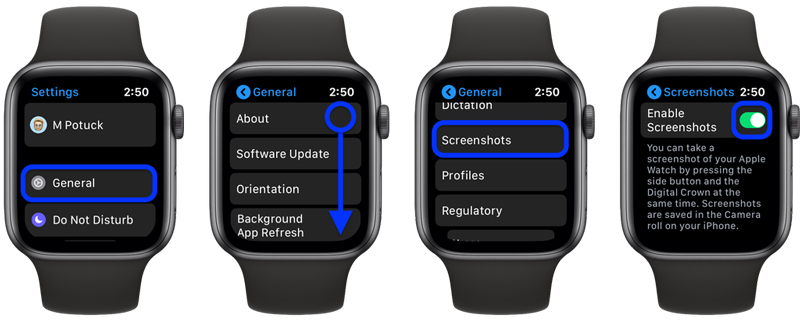
Click ngay: Cách sử dụng Mic thu âm trên điện thoại
2. Hướng dẫn cách bật tính năng chụp ảnh màn hình Apple Watch
Khác với iPhone/iPad, để chụp ảnh màn hình Apple Watch thì bạn phải bật tính năng này lên trước đã. Điều này sẽ giúp bạn tránh kích hoạt nhầm nếu không biết tính năng này có hiện hữu. Cách bật như sau:
Trên thiết bị Apple Watch
Bước 1: Mở ứng dụng Cài đặt trên Apple Watch
Bước 2: Đi tới Cài đặt chung, sau đó chọn Ảnh màn hình
Bước 3: Bật tùy chọn Bật ảnh màn hình.
Trên thiết bị iPhone
Bước 1: Từ điện thoại iPhone, hãy mở ứng dụng Apple Watch.
Bước 2: Nhấn vào mục My Watch, chọn General.
Bước 3: Cuộn xuống và chuyển đổi tùy chọn Enable Screenshots sang trạng thái On.
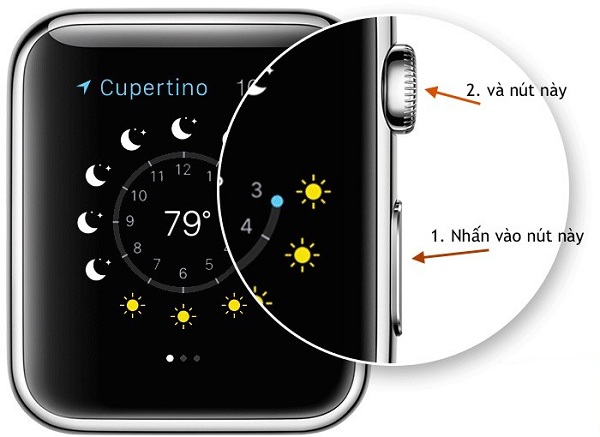
Cách chụp ảnh màn hình Apple Watch
Bước 1: Nhấn đồng thời nút Digital Crown và nút sườn (nguồn) cùng lúc để chụp ảnh màn hình. Khi thấy Apple Watch sáng và rung lên là bạn đã chụp màn hình thành công.
Bước 2: Để tìm ảnh chụp màn hình của bạn, hãy truy cập ứng dụng Ảnh trên iPhone, nhấn vào tab Album, sau đó nhấn Ảnh màn hình.
Hình ảnh sau khi chụp sẽ không lưu vào Apple Watch mà nó sẽ được lưu vào mục Camera Roll trên ứng dụng Photos của iPhone dưới định dạng PNG. Vì độ phân giải của tấm ảnh chụp từ Apple Watch có kích thước khá nhỏ 216 × 290 px trên mặt 42mm nên ảnh sẽ được chuyển vào iPhone ngay lập tức.
Bạn có thể thực hiện cách chụp màn hình này cho tất cả các dòng điện thoại thông minh của Apple như: Apple Watch Series 1, Apple Watch Series 2, Apple Watch Series 3, Apple Watch Series 4 …
Trên đây là những ưu điểm của Apple Watch và hướng dẫn chụp ảnh màn hình Apple Watch. Chúc các bạn sở hữu một chiếc Apple Watch ưng ý.